jimedio
Miembro
Muy buenas a todos¡
Hoy os mostramos cómo integrar 100% la red de tráfico Pop Yeesshh con LandingTrack
Paso 1 — Añadir Yeesshh como Fuente de Tráfico
Primero de todo, debemos hablar con nuestro AM de Yeesshh para que nos de acceso a la API Key. Una vez te hayan confirmado vamos al Menu de LandingTrack a la parte de Traffic Source y hacemos click en >Add New traffic Source, selecionamos del desplegable Yeesshh y en este caso añadimos en el campo User: tu Mail de acceso a Yeesshh y en el campo Password: tu Password de acceso a Yeesshh y Guardamos.
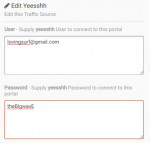
La siguiente vista tras guardar
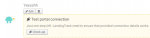
Ahora que ya estamos casi integrados con Yeesshh vamos a finalizar con los siguientes pasos, clicka en > Edit button.
Aún así, siempre podrás añadir mas Tokens a la URL en el caso de querer obtener más información por cada visita. Te contamos a continuación
1.1—Añadiendo Tokens extra:
Seguramente estás familiarizado con los Tokens de Yeesshh pero por si acaso, hacemos un repaso:
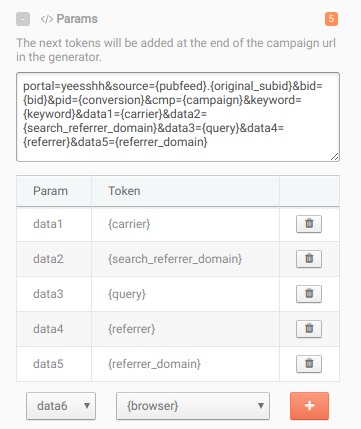
Puedes añadir hasta 6 Tokens distintos, no te olvides de guardar una vez los añades.
1.2 — Postback (S2S) (Es Opcional):
Tan sólo nos estamos olvidando de una última cosa para terminar la integración con Yeesshh, implementar su Postback (S2S):
https://xml.yeesshh.com/conversion?c={clickid}&value={value}
Recuerda sustituir sus Tokens por los de LandingTrack:
Paso 2 — Creando una Dimension/Campaña en LandingTrack
Vamos directamente al Menu y hacemos click en > Offers y selecionamos la Oferta u Ofertas que queremos cargar en una Dimension/Campaña. Para ello haz click en el recuadro que está junto a la oferta:
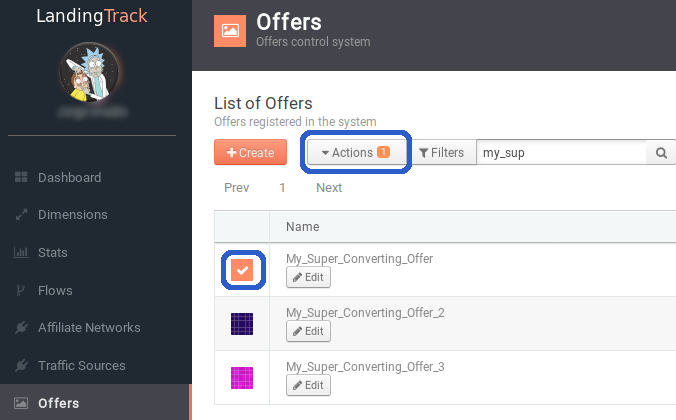
Puedes selecionar una Oferta o 1.000
Una vez estén seleccionadas hacemos click en el botón> Actions y creamos la Dimension, automáticamente enlazará con su Perfil.
2.1— Reglas de Optimización del Tráfico:
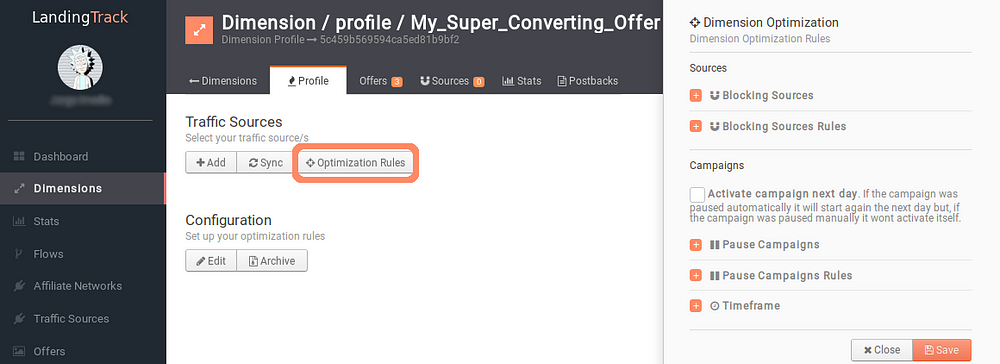
Haz click en > Optimization Rules
Por si aún no lo sabes, LandingTrack puede optimizar el tráfico en base a:
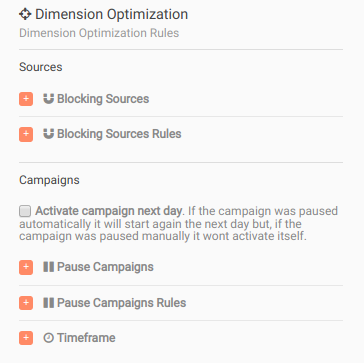
Siempre podrás volver a refrescar estos conceptos aquí
2.3— Obteniendo la URL para Yeesshh:
Ahora que estamos en el Perfil de nuestra Dimension hacemos click en el botón > +Add , del desplegable elegimos el Portal Yeesshh como fuente de tráfico.
IMPORTANTE: Copiamos el nombre que aparece y la URL también.
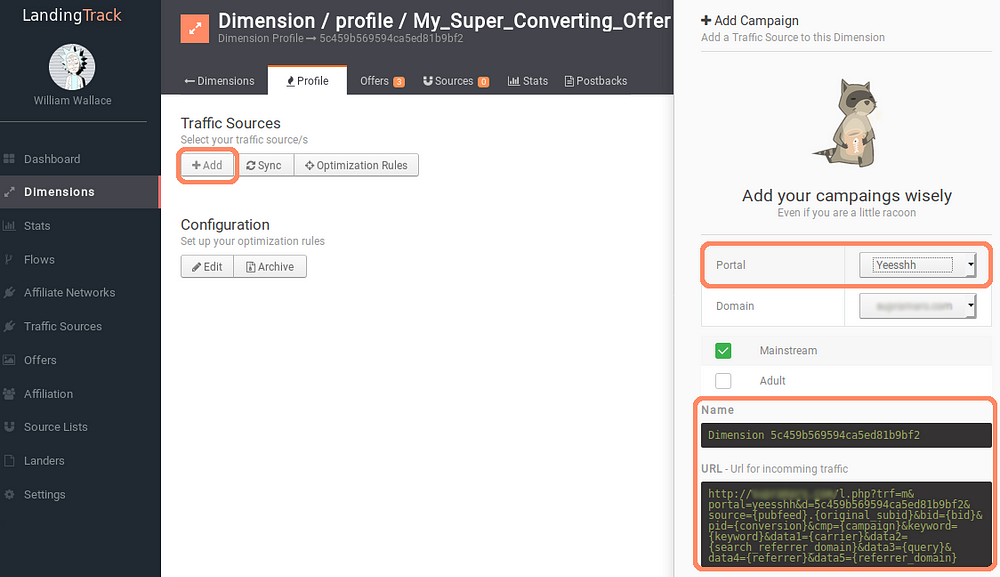
Importante: Copiamos el Nombre que te damos y lo pegamos en el nombre de Campaña de Yeesshh, hacemos lo mismo con la URL.
Paso 3 — ¿ Cómo crear una campaña con Yeesshh?
Con Yeesshh podemos crear un tipo de campaña, tanto para Mobile como para Desktop.
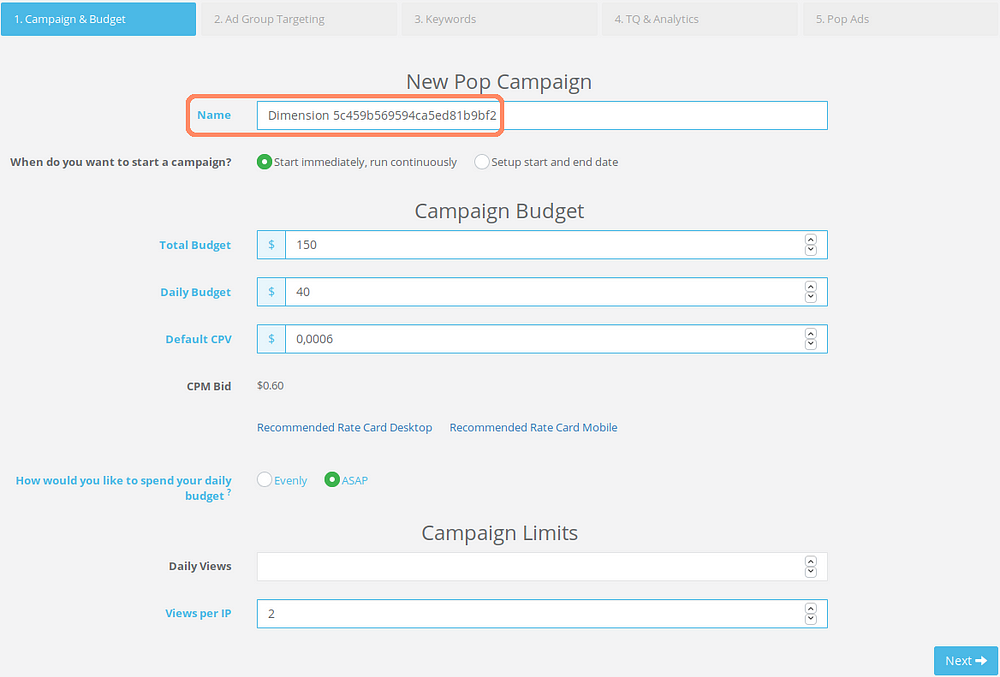
Nombre de Campaña, siempre el de LandingTrack, el resto de pasos son bajo tu criterio.
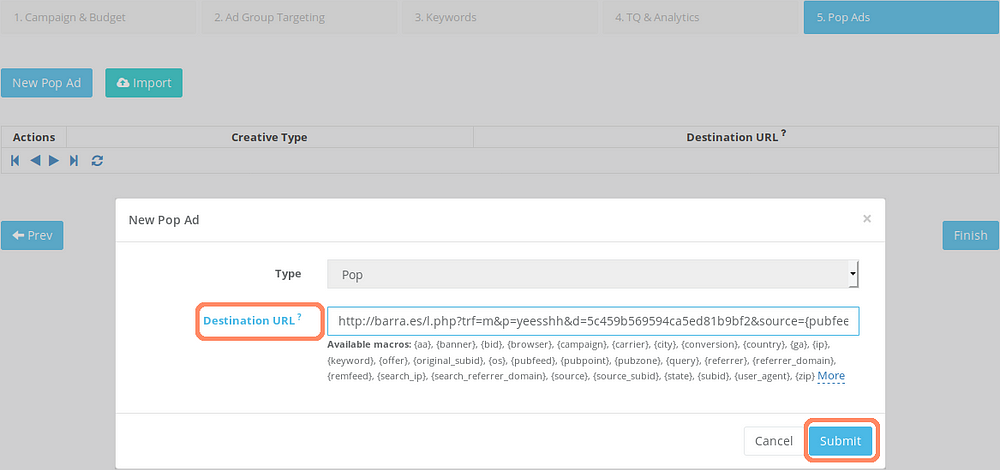
Submit tu Campaña y… Fin
Después de enviar tu campaña, tendremos que esperar a que Yeesshh nos apruebe (suele llevar unos cuantos minutos), mientras tanto Copia el ID de campaña que verás en su panel y vamos al Perfil de tu Dimension/Campaña en LandingTrack
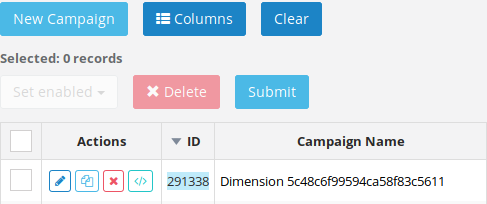
Copia el ID de Campaña de Yeesshh.
En el Profile de la Dimension en LandingTrack hacemos click en el botón> Sync , selecionamos la Traffic Source Yeesshh y pegamos el ID de campaña que teniamos.
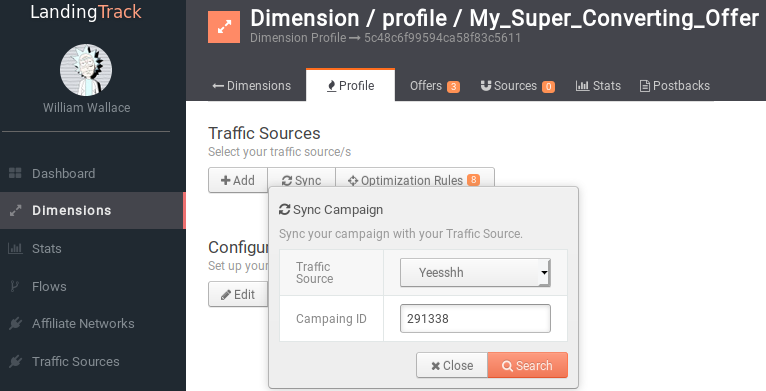
Copia y Pega, no olvides de Guardar
Tras hacer click en > Search, la siguiente vista será:

Bravo¡
!Bueno¡ Ya tenemos todo integrado, sincronizado y sólo debemos esperar a que entre el tráfico, puedes ir si quieres a darte una vuelta
De esta forma ya tendriamos la Red Tráfico Pop Yeesshh completamente integrada con LandingTrack y listos para empezar a recibir trafico.
Si todavía no sabes quién es Yeesshh y necesitas más información, siempre puedes visitiar su página Web Yeesshh- y si quieres seguir viendo nuestras integraciones puedes hacerlo aquí, en Medium.
Hoy os mostramos cómo integrar 100% la red de tráfico Pop Yeesshh con LandingTrack
Paso 1 — Añadir Yeesshh como Fuente de Tráfico
Primero de todo, debemos hablar con nuestro AM de Yeesshh para que nos de acceso a la API Key. Una vez te hayan confirmado vamos al Menu de LandingTrack a la parte de Traffic Source y hacemos click en >Add New traffic Source, selecionamos del desplegable Yeesshh y en este caso añadimos en el campo User: tu Mail de acceso a Yeesshh y en el campo Password: tu Password de acceso a Yeesshh y Guardamos.
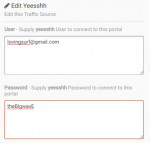
La siguiente vista tras guardar
Ahora que ya estamos casi integrados con Yeesshh vamos a finalizar con los siguientes pasos, clicka en > Edit button.
- Los siguientes Parámetros y Tokens vienen ya por defecto cada vez que vayas a sacar una URL para Yeesshh :
- source={pubfeed}.{original_subid} — Publisher Feed ID & Source subid (los necesarios para saber donde se muestra nuestra oferta)
- bid={bid} — Cuanto pagas por click o impresión.
- pid={conversion} — Es el ID Único para notificar a Yeesshh.
- cmp={campaign} — Es el ID de la campaña en Yeesshh.
- keyword={keyword} — La palabra Clave
Aún así, siempre podrás añadir mas Tokens a la URL en el caso de querer obtener más información por cada visita. Te contamos a continuación
1.1—Añadiendo Tokens extra:
Seguramente estás familiarizado con los Tokens de Yeesshh pero por si acaso, hacemos un repaso:
- {aa} — Required for Event Tracking
- {banner} — Ad ID
- {carrier} — Visitor’s ISP
- {city} — Visitor’s city
- {country} — Two-letter visitor’s country (ISO 3166–2)
- {ga} — Required for Google Analytics statistics
- {offer} — Offer ID
- {os} — Operation system
- {pubpoint} — Publisher point id
- {pubzone} — Publisher zone id
- {query} — Keyword sent by publisher
- {referrer} — Referrer URL (urlencoded)
- {referrer_domain} — Referrer domain
- {remfeed} — Remote Feed ID
- {search_referrer_domain} — Search referrer domain
- {state} — Visitor’s state
- {subid} — Publisher Feed subID
- {zip} — Visitor’s postal code (if available)
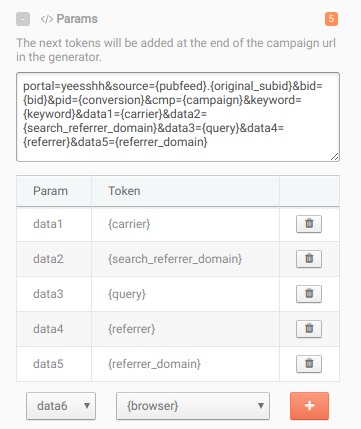
Puedes añadir hasta 6 Tokens distintos, no te olvides de guardar una vez los añades.
1.2 — Postback (S2S) (Es Opcional):
Tan sólo nos estamos olvidando de una última cosa para terminar la integración con Yeesshh, implementar su Postback (S2S):
https://xml.yeesshh.com/conversion?c={clickid}&value={value}
Recuerda sustituir sus Tokens por los de LandingTrack:
- {clickid} lo sustituimos por {{PID}}
- {value} lo sustituimos por {{PAYOUT}}
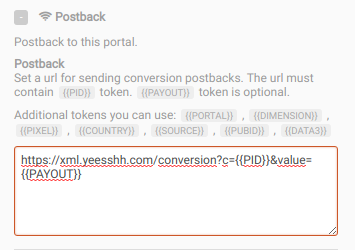
Sustituye los Tokens de Yeesshh por los de LandingTrack y guarda.
Paso 2 — Creando una Dimension/Campaña en LandingTrack
Vamos directamente al Menu y hacemos click en > Offers y selecionamos la Oferta u Ofertas que queremos cargar en una Dimension/Campaña. Para ello haz click en el recuadro que está junto a la oferta:
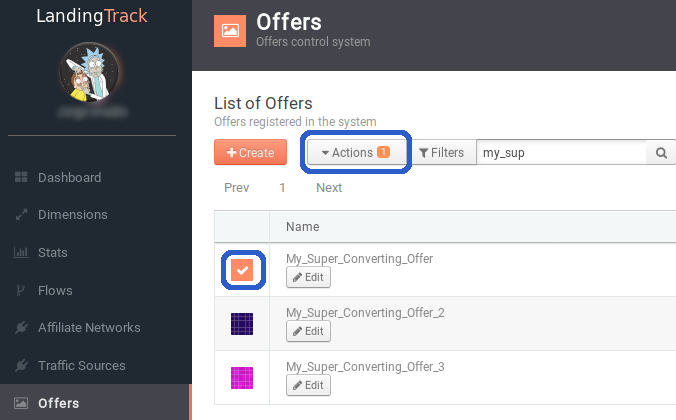
Puedes selecionar una Oferta o 1.000
Una vez estén seleccionadas hacemos click en el botón> Actions y creamos la Dimension, automáticamente enlazará con su Perfil.
2.1— Reglas de Optimización del Tráfico:
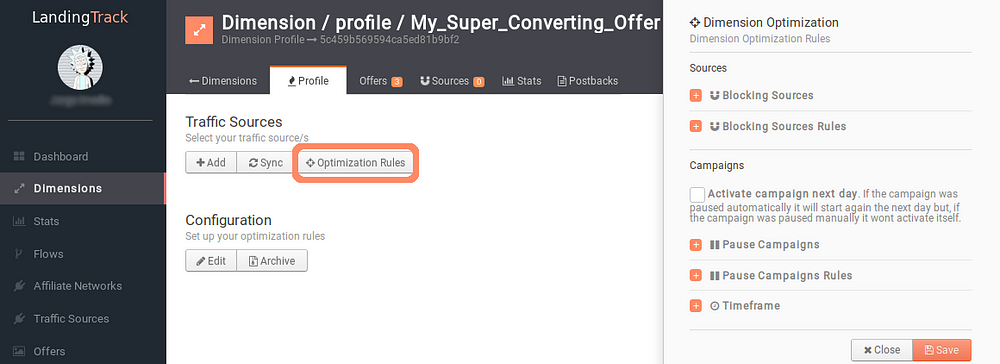
Haz click en > Optimization Rules
Por si aún no lo sabes, LandingTrack puede optimizar el tráfico en base a:
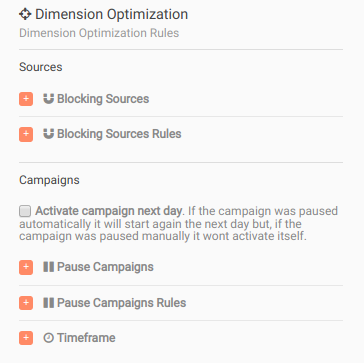
Siempre podrás volver a refrescar estos conceptos aquí
2.3— Obteniendo la URL para Yeesshh:
Ahora que estamos en el Perfil de nuestra Dimension hacemos click en el botón > +Add , del desplegable elegimos el Portal Yeesshh como fuente de tráfico.
IMPORTANTE: Copiamos el nombre que aparece y la URL también.
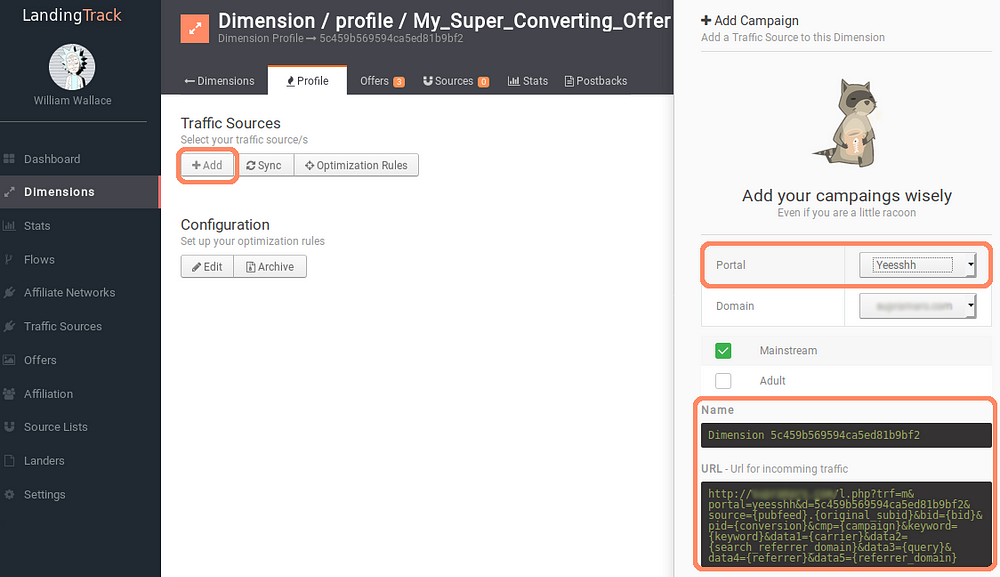
Importante: Copiamos el Nombre que te damos y lo pegamos en el nombre de Campaña de Yeesshh, hacemos lo mismo con la URL.
Paso 3 — ¿ Cómo crear una campaña con Yeesshh?
Con Yeesshh podemos crear un tipo de campaña, tanto para Mobile como para Desktop.
- Pop (Mobile & Desktop)
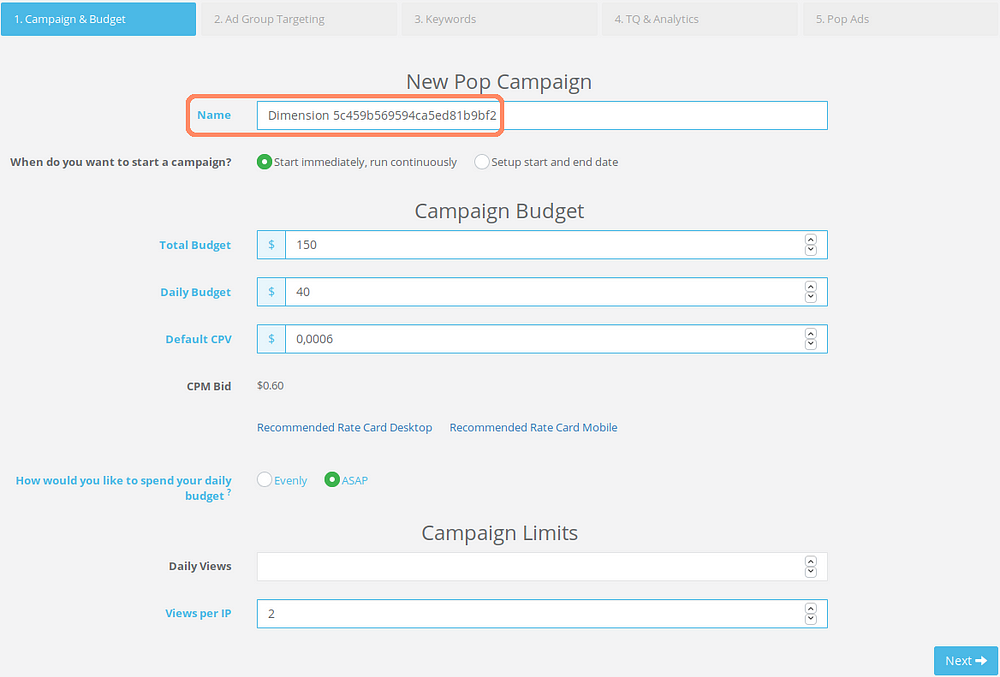
Nombre de Campaña, siempre el de LandingTrack, el resto de pasos son bajo tu criterio.
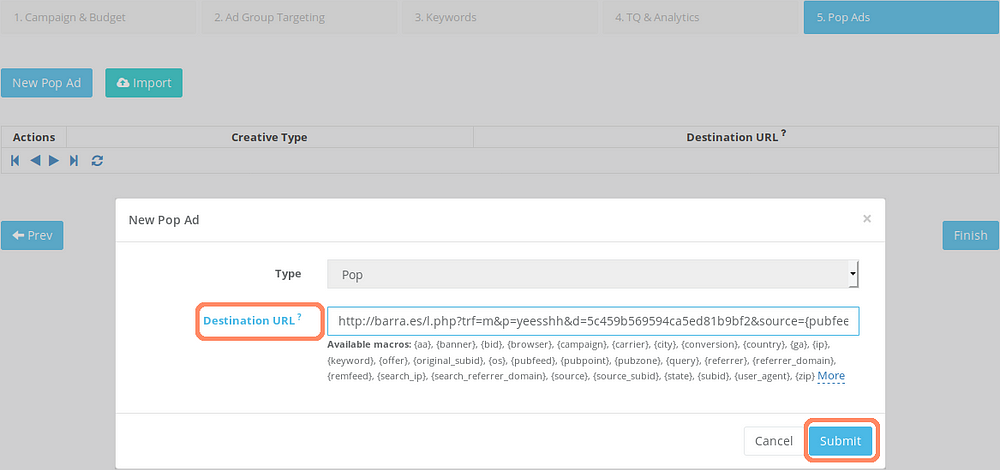
Submit tu Campaña y… Fin
Después de enviar tu campaña, tendremos que esperar a que Yeesshh nos apruebe (suele llevar unos cuantos minutos), mientras tanto Copia el ID de campaña que verás en su panel y vamos al Perfil de tu Dimension/Campaña en LandingTrack
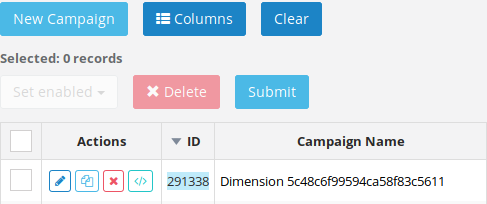
Copia el ID de Campaña de Yeesshh.
En el Profile de la Dimension en LandingTrack hacemos click en el botón> Sync , selecionamos la Traffic Source Yeesshh y pegamos el ID de campaña que teniamos.
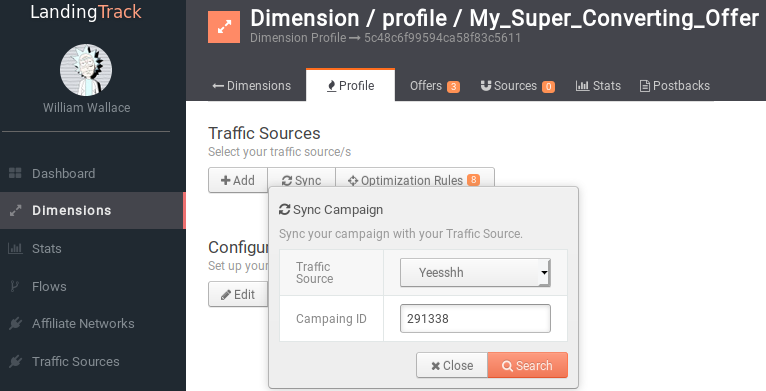
Copia y Pega, no olvides de Guardar
Tras hacer click en > Search, la siguiente vista será:

Bravo¡
!Bueno¡ Ya tenemos todo integrado, sincronizado y sólo debemos esperar a que entre el tráfico, puedes ir si quieres a darte una vuelta
De esta forma ya tendriamos la Red Tráfico Pop Yeesshh completamente integrada con LandingTrack y listos para empezar a recibir trafico.
Si todavía no sabes quién es Yeesshh y necesitas más información, siempre puedes visitiar su página Web Yeesshh- y si quieres seguir viendo nuestras integraciones puedes hacerlo aquí, en Medium.
Última edición:
